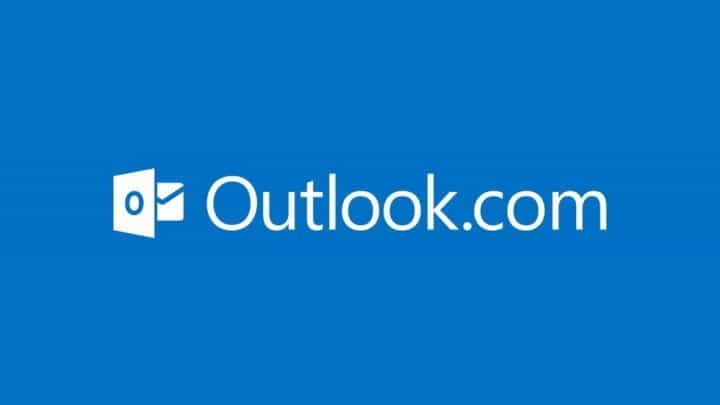Este software manterá seus drivers ativos e funcionando, protegendo-o contra erros comuns de computador e falhas de hardware. Verifique todos os seus drivers agora em 3 etapas fáceis:
- Baixar DriverFix (arquivo de download verificado).
- Clique Inicia escaneamento para encontrar todos os drivers problemáticos.
- Clique Atualizar drivers para obter novas versões e evitar o mau funcionamento do sistema.
- DriverFix foi baixado por 0 leitores este mês.
A Divisão de Tom Clancy é um ótimo jogo de tiro em terceira pessoa online que confere uma missão muito importante aos jogadores: restaurar a ordem investigando a origem de um vírus.
O jogo tem uma grande base de fãs, mas mesmo mais de 6 meses após seu lançamento, os jogadores ainda encontram problemas de conectividade. Se você estiver enfrentando esses bugs, pode usar as soluções listadas abaixo para corrigir esses problemas.
Como consertar os bugs de conectividade da The Division de Tom Clancy no PC
1. Verifique seu firewall
Se você não conseguir se conectar a A Divisão de Tom Clancy servidores, seu firewall pode ser o culpado. Comece atualizando qualquer software antivírus ou firewall instalado em seu computador. Se você usar o Firewall do Windows, você precisa instalar o mais recente Atualizações do Windows.
Em seguida, configure o firewall para permitir o acesso ao específico A Divisão de Tom Clancy aplicativo. Abra a lista de exceções e adicione o jogo como uma exceção.
2. Encaminhe suas portas
Se a primeira solução não resolver o problema, você precisará encaminhar as portas listadas abaixo para o seu computador endereço de IP para a melhor conexão possível:
Uplay PC:
TCP: 80, 443, 14000, 14008, 14020, 14021, 14022, 14023 e 14024.
Portas de jogos:
UDP: 33000 a 33499
TCP: 27015, 51000, 55000 a 55999, 56000 a 56999
3. Desativar aplicativos de fundo
Executar muitos aplicativos em segundo plano também pode causar problemas de conectividade. Feche todos os aplicativos em execução em segundo plano antes de lançar The Division de Tom Clancy. Veja como fazer isso:
- Digite MSCONFIG na caixa Pesquisar e pressione Enter.
- No Utilitário de configuração do sistema, vá para a guia Geral.
- Clique na guia Inicializar> clique no botão Desativar tudo.
- Clique em OK e reinicie o computador.
4. Limpe ou redefina o arquivo Hosts
O arquivo Hosts é usado pelo Windows para mapear nomes de host para endereços IP. Ele desempenha um papel essencial no endereçamento de nós de rede em um rede de computadores. Para obter mais informações sobre como limpar ou redefinir o arquivo Hosts, verifique Página de suporte da Microsoft.
Corrigir problemas de conectividade de Tom Clancy's The Division no Xbox One
1. Atualize sua conexão com a Internet
- Desligue o Xbox One e o modem / roteador e aguarde 30 segundos
- Ligue totalmente o seu modem / roteador e espere até que a conexão seja restabelecida
- Ligue o Xbox One e conecte-se à Internet.
2. Encaminhamento de porta
Se os problemas de conectividade ainda estiverem presentes, um firewall pode estar interferindo em sua conexão. Nesse caso, você precisa configurar as seguintes portas de rede no roteador a partir do PC:
Portas de jogo:
TCP 80, 443, 27015, 51000, 55000 a 55999, 56000 a 56999
UDP 33000 a 33499
Portas Xbox Live
TCP: 53, 80, 3074
UDP: 53, 88, 500, 3074, 3544, 4500
3. Coloque seu Xbox One na DMZ do roteador
Colocar seu Xbox One na DMZ do roteador garante que o jogo possa se conectar sem problemas. As etapas listadas abaixo podem ser ligeiramente diferentes para diferentes tipos de roteadores.
- Abra um navegador da web
- Digite o endereço da página de configurações do roteador na barra de pesquisa do navegador> digite seu nome de usuário e senha
- Vá para Configurações Avançadas> selecione Servidor DMZ Padrão> digite o endereço IP do seu console Xbox One.
HISTÓRIAS RELACIONADAS QUE VOCÊ PRECISA VERIFICAR:
- The Division Update 1.5 de Tom Clancy causa uma série de problemas
- Como definir capturas de tela do jogo Xbox One como imagens de fundo
- Correção: downloads lentos de jogos do Xbox One
- Correção: queda na taxa de quadros em jogos de compatibilidade com versões anteriores do Xbox One